Comment lancer des applications instantanément avec Wox sous Windows

Découvrez comment utiliser Wox pour lancer vos applications, exécuter des commandes et plus encore, instantanément.

La menace virale est omniprésente et devient un problème majeur tant pour les utilisateurs individuels que pour les grandes entreprises.
De nombreux types de logiciels malveillants circulent librement, mais l’un des plus connus est AutoKMS.
Aujourd'hui, Quantrimang.com vous présentera des informations détaillées sur ce malware spécifique ainsi que les moyens de le supprimer du système. Alors, si vous rencontrez AutoKMS, ne manquez pas cet article !
1. Qu'est-ce qu'AutoKMS.exe ?
AutoKMS n'est pas un virus, c'est plutôt un outil de piratage. Dans presque tous les cas, les utilisateurs le téléchargent intentionnellement.
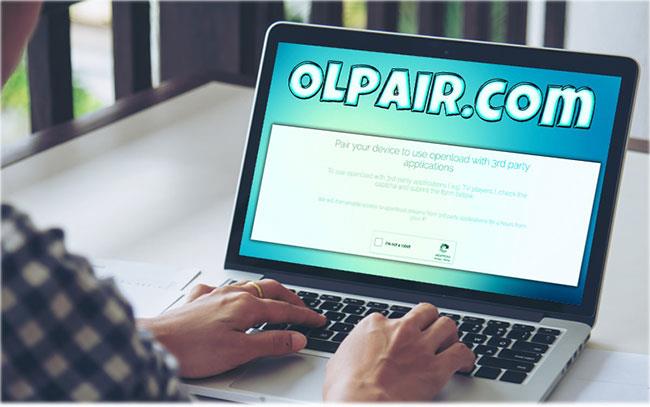
AutoKMS n'est pas un virus, c'est plutôt un outil de piratage
Ils souhaitent jailbreaker ou activer des produits Microsoft non enregistrés, contournant ainsi les mesures de sécurité et évitant le paiement.
AutoKMS est classé comme menace faible ou modérée. Dans presque tous les cas, le logiciel non enregistré qui l'accompagne comporte une menace réelle, telle qu'un virus cheval de Troie .
D'un autre côté, il s'agit toujours d'un outil tiers illégal, vous ne pouvez donc jamais être sûr de ce que vous regardez. Étant donné qu'AutoKMS se connecte à un serveur distant, des dizaines de situations inattendues peuvent se produire.
Il peut donner accès à des pirates informatiques ou télécharger des logiciels malveillants, etc. Certains techniciens Microsoft affirment qu'AutoKMS est une variante d'un virus cheval de Troie, mais ce n'est pas le cas. Tout simplement parce que vous pouvez le désinstaller à tout moment et ce n’est pas le cas des virus chevaux de Troie.
Maintenant, vous vous demandez peut-être comment cela fonctionne. Fondamentalement, une fois que vous aurez téléchargé la version piratée de Microsoft Office 2016, vous aurez besoin d'AutoKMS pour l'activer.
Il est conseillé de désactiver le logiciel antivirus , ce qui n'est pas une bonne chose à faire. Cet outil peut fonctionner en arrière-plan avec une version portable ou peut être installé comme n'importe quelle autre application.
Il se connecte à des serveurs distants pour imiter le processus d'activation KMS de Microsoft. Il activera ensuite votre licence pour une durée maximale de 180 jours. Après son expiration, vous devrez l'exécuter à nouveau et recevrez une nouvelle licence dans 180 jours supplémentaires.
Cela semble génial, mais ce n’est pas tout ce que c’est pour de nombreuses raisons. Premièrement, les versions piratées de Windows ou de MS Office ne sont pas sûres à utiliser. La plupart d’entre eux ne servent peut-être que de terrain d’essai. Deuxièmement, les gros packages d'installation sont un « paradis » pour les pirates, où ils peuvent manipuler des fichiers et ajouter tout ce qu'ils veulent.
De plus, si vous utilisez AutoKMS avec des produits Microsoft natifs, il est fort probable que les choses se passent mal pour vous. En raison des mesures de sécurité, la structure entière peut être endommagée ou les performances seront considérablement réduites. Par conséquent, vous devez supprimer AutoKMS dès que possible.
2. Désinstallez AutoKMS comme n'importe quelle autre application
Désinstallez AutoKMS comme n’importe quelle autre application
Étape 1 : Dans la barre de recherche , entrez Contrôle et ouvrez le Panneau de configuration .
Étape 2 : Dans la vue Catégorie , cliquez sur Désinstaller un programme .
Étape 3 : recherchez AutoKMS et désinstallez-le.
Étape 4 : Supprimez les fichiers d'installation téléchargés.
3. Supprimez AutoKMS à l'aide de Malwarebytes

Supprimer AutoKMS à l'aide de Malwarebytes
Avec plus de 8 millions de menaces détectées ou bloquées chaque jour, Malwarebytes est un outil à ne pas manquer lorsqu'il s'agit de supprimer AutoKMS.
Cependant, ne pensez pas que cet article parle d’un outil destiné aux utilisateurs avancés. Ce logiciel anti-malware et de suppression de logiciels malveillants est si facile à utiliser qu'il peut vous aider à tout oublier sur AutoKMS.exe.
Il s'agit d'une solution tout-en-un moderne et légère qui s'appuie sur l'intelligence artificielle et l'apprentissage automatique pour protéger les données des utilisateurs, même contre les dernières menaces en ligne.
4. Effectuez une analyse approfondie avec Windows Defender
Étape 1 : Ouvrez Windows Defender depuis la zone de notification.
Étape 2 : Sélectionnez Protection contre les virus et les menaces .
Étape 3 : Cliquez sur le bouton Numériser hors ligne.
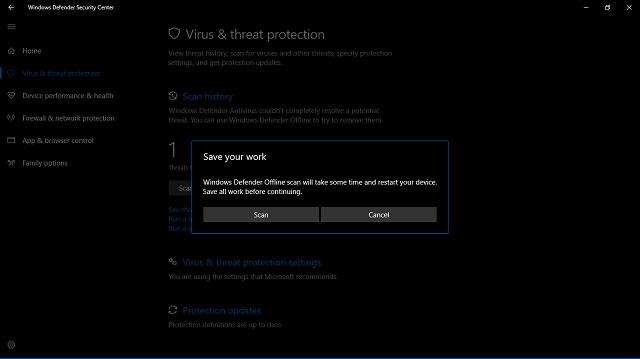
Cliquez sur le bouton Numériser hors ligne
Étape 4 : Enregistrez tout avant de continuer car votre PC va redémarrer.
Étape 5 : Cliquez sur Numériser.
Suivez les instructions ci-dessus pour effectuer une analyse approfondie à l'aide de Windows Defender. Le PC redémarrera et effectuera une recherche complète de tout logiciel malveillant et le supprimera.
N'oubliez jamais que les outils gratuits ne sont pas toujours sûrs. AutoKMS est un logiciel soupçonné d'être piraté. Il existe des outils et des fichiers beaucoup plus dangereux, soigneusement cachés dans l'installation, veuillez donc le supprimer du système dès que possible.
Découvrez comment utiliser Wox pour lancer vos applications, exécuter des commandes et plus encore, instantanément.
Découvrez comment créer un cercle jaune autour du pointeur de la souris pour le mettre en surbrillance sur Windows 10. Suivez ces étapes faciles pour améliorer votre expérience utilisateur.
Découvrez pourquoi l
Sous Windows 11, configurez facilement des raccourcis pour accéder rapidement à des dossiers spéciaux dans votre menu Démarrer.
Découvrez comment résoudre l
Découvrez comment utiliser un disque dur externe avec un Chromebook pour transférer et stocker vos fichiers en toute sécurité. Suivez nos étapes pour un usage optimal.
Dans ce guide, vous apprendrez les étapes pour toujours utiliser une adresse MAC aléatoire pour votre adaptateur WiFi sous Windows 10. Optimisez votre sécurité en ligne!
Découvrez comment désinstaller Internet Explorer 11 sur Windows 10 pour optimiser l'espace de votre disque dur.
Découvrez comment utiliser Smart Defrag, un logiciel de défragmentation de disque dur gratuit et efficace, pour améliorer les performances de votre ordinateur.
Le moyen le plus simple de déverrouiller du contenu et de protéger tous les appareils avec un VPN crypté est de partager la connexion VPN via un point d








